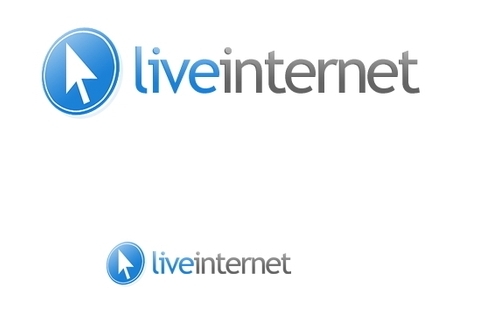-Рубрики
- вязание на спицах. (209)
- вязание крючком. (167)
- Поделки (84)
- рецепты. (82)
- выпечка. (79)
- Куклы (48)
- Шапочки, шарфики. (47)
- КОСМЕТИКА. (35)
- Худеем. (34)
- ЖИВОТНЫЕ. (26)
- Мой сад. (22)
- Салаты. (20)
- компъютер. (20)
- Журналы. (19)
- Ирландия. (14)
- живопись. (14)
- ПОШИВ (13)
- Мое видио. (11)
- Уроки вязания. (11)
- Консервирование. (9)
- НАПИТКИ. (8)
- Детское вязание. (5)
- МОДА. (5)
- Вязание на вилке. (4)
- ДИЗАЙН. (3)
- МУЗЫКА. (3)
- ПАСХА. (2)
- Шнурковое кружево. (1)
- ОБОИ НА РАБОЧИЙ СТОЛ. (1)
- (0)
- Читаем и слушаем, (0)
- Читаем и слушаем, (0)
- Шнурковое кружево. (0)
-Поиск по дневнику
-Подписка по e-mail
-Постоянные читатели
-Статистика
Другие рубрики в этом дневнике: Шнурковое кружево.(0), Шнурковое кружево.(1), Шапочки, шарфики.(47), Читаем и слушаем,(0), Читаем и слушаем,(0), Худеем.(34), Уроки вязания.(11), Салаты.(20), рецепты.(82), ПОШИВ(13), Поделки(84), ПАСХА.(2), ОБОИ НА РАБОЧИЙ СТОЛ.(1), НАПИТКИ.(8), МУЗЫКА.(3), Мой сад.(22), Мое видио.(11), МОДА.(5), Куклы(48), КОСМЕТИКА.(35), Консервирование.(9), Ирландия.(14), Журналы.(19), ЖИВОТНЫЕ.(26), живопись.(14), ДИЗАЙН.(3), Детское вязание.(5), вязание на спицах.(209), Вязание на вилке.(4), вязание крючком.(167), выпечка.(79), (0)
Без заголовка |
Это цитата сообщения _Lyubasha_K_ [Прочитать целиком + В свой цитатник или сообщество!]
|
|
Без заголовка |
Это цитата сообщения Semenova_Irina [Прочитать целиком + В свой цитатник или сообщество!]
|
|
Без заголовка |
Это цитата сообщения Alina_RU_ [Прочитать целиком + В свой цитатник или сообщество!]
Oчень удобная флешь
.
Серия сообщений "Горячие Клавиши Windows":
Часть 1 - Горячие Клавиши Windows и слепой десятипальцевый набор.
Часть 2 - Горячие клавиши. Для тех, кто желает владеть не только "мышиной."
...
Часть 7 - Горячие клавиши. Видео.
Часть 8 - Как вводить символы, отсутствующие на клавиатуре?
Часть 9 - Подсказки значений клавиш клавиатуры.
Часть 10 - Как скопировать защищённый от копирования текст?
|
Без заголовка |
Это цитата сообщения Alina_RU_ [Прочитать целиком + В свой цитатник или сообщество!]
|
Без заголовка |
Это цитата сообщения SelenArt [Прочитать целиком + В свой цитатник или сообщество!]
Если Вы работаете в интернете или ваша деятельность связанна с интернет-деньгами, наверняка, у Вас не раз возникал вопрос ,как вывести или выгодно их обменять
Для этой цели в интернете был создан мониторинг обменных пунктов bestchange.ru

Благодаря этому сервису ,вы сможете подобрать для себя наиболее выгодный обменник.
Для этого необходимо из списка электронной валюты, выбрать интересующую вас валютную пару, например, WebMoney WME на WMZ и с помощью подобранной для вас базы обменников, найти наиболее выгодный
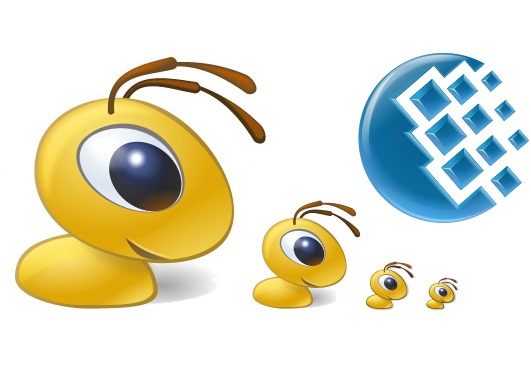
Далее на сайте обменника Вы сможете осуществить выгодный обмен ,например, себе на банковскую карту
База данных сервиса включает в себя только надежные и безопасные обменные пункты.
Что,несомненно ,является огромным плюсом для всех,кто работает с интернет-деньгами
Более подробно с этой информацией можно ознакомиться на сайте сервиса,а понятная видео-инструкция расскажет Вам ,как все сделать правильно
Удачного обмена!
|
Без заголовка |
Это цитата сообщения Ванда [Прочитать целиком + В свой цитатник или сообщество!]

|
Neumeka.ru – сайт бесплатного обучения на компьютере. В этом разделе сайта находятся уроки по компьютеру с «нуля». Если Вы неуверенный пользователь компьютера, начните с этого раздела. Прочитайте и проработайте все уроки. Только не переусердствуйте! Лучше всего проходить не более трех уроков в день. В конце каждого урока находится форма комментариев, при помощи которой Вы можете задать вопрос или высказать свое мнение по уроку. Если у Вас возник вопрос по другой теме, задайте его на форуме компьютерной помощи. Список уроков.
Что такое операционная система Windows Как открыть диск, дискету, флешку на ноутбуке Как восстановить удаленные файлы.
А так же...
Научитесь грамотно пользоваться компьютером и получать от этого удовольствие.Желаю Вам компьютерных подвигов! |
|
Без заголовка |
Это цитата сообщения Miss_Liliya [Прочитать целиком + В свой цитатник или сообщество!]
http://missliliya.com/rabotaem-v-kompyuternyih-programmah/kak-skachat-faylyi-s-interneta.html
Как скачать файлы с Интернета?Просто,скажете вы,уже не раз качали,нажал, на “скачать” и все!Можно и так,но если Интернет вдруг пропал или скорость маленькая,то надо начинать все заново или долго ждать при маленькой скорости.
Для скачивания файлов есть удобная программа-Download Master . Программа бесплатная и скачать ее вы можете с сайта программы Westbyte .
Если вы пользуетесь браузером Google Chrome ,то после установки DM у вас появится возможность скачивать видео легко и просто.Открываете нужное видео на сайте Youtube.com и в адресной строке браузера появляется экранчик с зеленой стрелочкой DM.
Как скачать файлы с Интернета.Программа Download Master и ее возможности.
|
Без заголовка |
Это цитата сообщения Miss_Liliya [Прочитать целиком + В свой цитатник или сообщество!]
|
Без заголовка |
Это цитата сообщения Егорова_Таня [Прочитать целиком + В свой цитатник или сообщество!]
ПРОГРАММА-АНТИШПИОН
Кто не знает,как скачивать с файлообменников бесплатно смотрите здесь
Не так давно стала я замечать странности на своем компьютере.Помимо того,что он сильно начал тормозить,зависать,так еще дисковод сам по себе стал открываться.Комплексная проверка на вирусы ничего не дала.Заподозрила я,что завелся у меня "шпион".Стала искать программу,которая поможет мне его выявить и уничтожить.Нашла в интернете кучу всего,но при проверке этих программ всегда находился какой-нибудь вирус.Обратилась к друзьям и мне выслали замечательную программку Spybot - Search & Destroy.Она то мне и помогла!
Spybot - Search & Destroy (Спайбот - найти и уничтожить) сможет обнаруживать и удалить с Вашего компьютера любого рода шпионское программное обеспечение. Шпионское ПО (Spyware) - новый вид,который еще не очень хорошо распознают наши антивирусники.
Шпионское ПО тихохонько наблюдает за всем,что вы делаете на компьютере, чтобы собрать нужную информацию и передать хозяину.Вот некоторые признаки того,что у Вас завелся "шпион":появились в браузере новые панели инструментов,которые Вы не устанавливали,изменилась стартовая страница,самопроизвольно открывается-закрывается дисковод. Но даже если этого нет , то "шпионы" все равно могут быть ! Spybot - Search & Destroy бесплатен, поэтому будет только лучше, если Вы лишний раз проверите свой компьютер.
Spybot - Search & Destroy может так же удалять "следы присутствия" (usage tracks).то есть если Вы пользуетесь компьютером не один и не хотите,чтобы другие пользователи знали чем Вы занимались,куда ходили.
Итак,кто хочет,может скачать приложение с letitbit.net
|
Без заголовка |
Это цитата сообщения Alina_RU_ [Прочитать целиком + В свой цитатник или сообщество!]
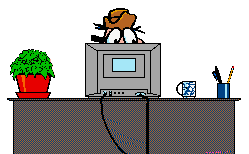
1
 Как процитировать пост и сохранить его в рубрику.
Как процитировать пост и сохранить его в рубрику.2
 Как создавать рубрики.
Как создавать рубрики.
|
Без заголовка |
Это цитата сообщения милена70 [Прочитать целиком + В свой цитатник или сообщество!]
http://blogs.mail.ru/bk/tgonorata/355419E6A787B781.html
|
|
|
Без заголовка |
Это цитата сообщения ALZHIS [Прочитать целиком + В свой цитатник или сообщество!]
Ну, теперь Вас от компьютера не оторвешь!
http://russiancorner.tv/
Совершенно потрясающий сайт! Телевидение за последние 50лет!
Встречи, репортажы, спектакли. Все самое класное!
Алешковский и т.д. Щелкни на букву "А"- встреча с Акуниным дальше про Алданова, затем
"Жизнь господина де Мольера" с Юрием Любимовым в главной роли.
В общем приятного вам времяпрепровождения!
|
Без заголовка |
Это цитата сообщения Марина_Кузьмина [Прочитать целиком + В свой цитатник или сообщество!]
|
Без заголовка |
Это цитата сообщения Дорифа [Прочитать целиком + В свой цитатник или сообщество!]
|
Без заголовка |
Это цитата сообщения Иримед [Прочитать целиком + В свой цитатник или сообщество!]
Девочки, получила просьбу от одной читательницы рассказать, как это делается. Хочу сразу заметить, что жизнь меняется, и способы размещения видео в дневниках ЛиРу меняются тоже. В данном случае изменения положительные (тьфу, тьфу, тьфу!). Итак, снова учимся!

|
Без заголовка |
Это цитата сообщения Natathe3 [Прочитать целиком + В свой цитатник или сообщество!]
Поскольку иногда новенькие спрашивают как и что делать, решила "раз и навсегда" выложить (разжеванными с картинками-иллюстрациями) в одном посте все заморочки, с которыми сталкиваешься, попав на Лиру впервые, а заодно высказать несколько своих соображений о наших блогерских делах.
Для новеньких: начинать ознакомление с Лирой следует
с этой странички Ростислава, кроме того, вам могут помочь с возникшими вопросами в сообществах Ча Во или FAQ для лирушников , Сообщество о liveinternet.ru , Сообщество для новичков Li.ru "Сама овца", Ответы на общие вопросы , БагЛи - сообщество, где вы можете оставить сообщение для разработчиков сайта о техническом сбое - глюке в вашем дневнике.
Как закачать картинки на Лиру - жмем
В принципе наш сервер очень неплохо держит и воспроизводит изображения, но поскольку нашу Лиру постоянно совершенствуют на наше же благо ![]()
![]()
![]() , то иногда возникают проблемы с закачкой. На этот случай лично я использую сервер ЯндексФотки.Почему я именно этот сервис?:
, то иногда возникают проблемы с закачкой. На этот случай лично я использую сервер ЯндексФотки.Почему я именно этот сервис?:
1. Воспроизводит картинки моментально, не надо долго ждать загрузки картинок в посте, а при нашем платном интернете скорость - большое дело)
2. Не виснет, а значит у вас никогда не появятся "череп и кости" - маленькие белые квадраты вместо положенных на их месте картинок.
3. Дает возможность "перенести" картинки из Яндекса в пост на Лире одним простым действием: дает коды сразу ко всему альбому (только убедитесь, что создаете пост в простом редекторе, не расширенном)
4. Есть возможность публиковать картинки в оригинальном размере, вместо наших положенных на Лире 700 пикселей
То есть, практически это тоже самое, что и Радикал, только не тормозит и работает отлично. (Прошу прощения у моих друзей, пользующихся этим сервером, что я не цитирую посты с Радикала - не хватает у меня терпения и времени ждать этот тормоз)
Как пользоваться сервисом ЯндексФотки
Еще немного по поводу музыки на Лире
Теперь о наболевшем: я подписана на более чем 200 дневников, просматриваю посты через Ленту друзей, загружая на страницу по 200 сообщений. Многие любят блестящие рамки (я тоже люблю на них смотреть, хотя сама "не по этому делу" ![]()
![]()
![]() ) , но загружаются они долго, тормозят просмотр страниц, съедают интернет-время. Пожалуйста, ПРЯЧЬТЕ ЧАСТЬ ПОСТА !!!
) , но загружаются они долго, тормозят просмотр страниц, съедают интернет-время. Пожалуйста, ПРЯЧЬТЕ ЧАСТЬ ПОСТА !!!
Кроме того, для вас же будет лучше, если человек, заинтересовавшийся постом, кликнет "Читать дальше" - а значит зайдет на вашу страницу, увеличив количество посещений. Если пост не спрятан под кат, но мне интересен, я его прочту через ленту, не заходя в ваш днев, а вам что от этого? Тот, кому затронутая в вашем посте тема неинтересна, будет только испытывать раздражение, если вы заставляет его читать ненужный пост и может отписаться от вашего днева.
И последнее: года два назад многие блогеры были возмущены наглым копипастом и писали посты на тему борьбы с ним вплодь до идеи создания отдельного сообщества, где - как на доске почета, вернее, позора, - каждый бы мог поместить позорника, укравшего его пост на всеобщее обозрение. . Не знаю, помогло ли это, но случаев копипаста стало намного меньше. Сейчас пришло много новеньких, и опять начинается старая история.
Ребята!!! Даже "волки позорные" не охотятся на своей территории. У вас в распоряжении весь инет - не надо воровать посты у своего товарища по сообществу! Рано или поздно об этом будет известно и вы наживете кучу разборок.
Не надо создавать СВОЕГО поста со скромным "позаимствовала", "спасибо, дорогому другу", "нашел у такой-то"! У нас есть цитатник - почему не процитировать??? А потому, что некоторым товарищам, (которые нам вовсе не товарищи,) хочется, чтобы цитировали ИХ посты, а не тех кого они сладко именуют " своими друзьями", - ведь за это идут те самы поинты-начисления, указывающие на популярность днева, одним из показателей которых является "Количество ссылок"
ЦИТИРУЙТЕ, а не копируйте!!
Как избежать обвинений в воровстве поста
(Кстати о цитировании: желающим определить данный пост (или его часть) к себе в днев: лучше вам процитировать. Я потратила свои выходные на эти долбанные 57 скриншатов и объяснений к ним и если найду нецитированным - предупреждаю сразу!!! - орать буду долго- громко-неутомимо.... Хотя зачем орать- сразу к Валезу пойду ![]()
![]()
![]() )
)
Люблю вас!! ![]()
![]()
![]()
|
Без заголовка |
Это цитата сообщения Lena-zelena [Прочитать целиком + В свой цитатник или сообщество!]
Пишу как это делаю я. Может быть кому-то пригодится, а может кто-то делает по-другому.Итак , подробно:
1).Сначала захожу в свой дневник и нажимаю ссылку" Написать". (Можно нажать "Новая запись")На картинке обведено красным.

2).Появляется вот такая страничка. Текстовой редактор должен быть нажат "простой".

|
Без заголовка |
Это цитата сообщения tinochka1956 [Прочитать целиком + В свой цитатник или сообщество!]
Прежде чем приступить к созданию схемы откройте фотошоп и приготовьте картинку для фона .
Как приготовить можно посмотреть ЗДЕСЬ

|
Без заголовка |
Это цитата сообщения Svyatoslav_Lee [Прочитать целиком + В свой цитатник или сообщество!]
В этом уроке Фотошопа вы узнаете, как создать "металлический" текст с подсветкой сверху и тенью. Мы будем использовать базовые трансформации в photoshop, некоторые фильтры и действия (Actions), чтобы добиться нужного результата. Итак, начнем :)
Как всегда в самом начале урока результат. Если есть желание, можете даже скачать и просмотреть его в формате PSD.

|
Без заголовка |
Это цитата сообщения carrera-mil [Прочитать целиком + В свой цитатник или сообщество!]
Если Вам нужно создать сообщение, в котором необходимо создать ссылку, то можно выполнить следующие шаги:
Появится окно редактора похожего на Microsoft Word:

|
| Страницы: | [1] |









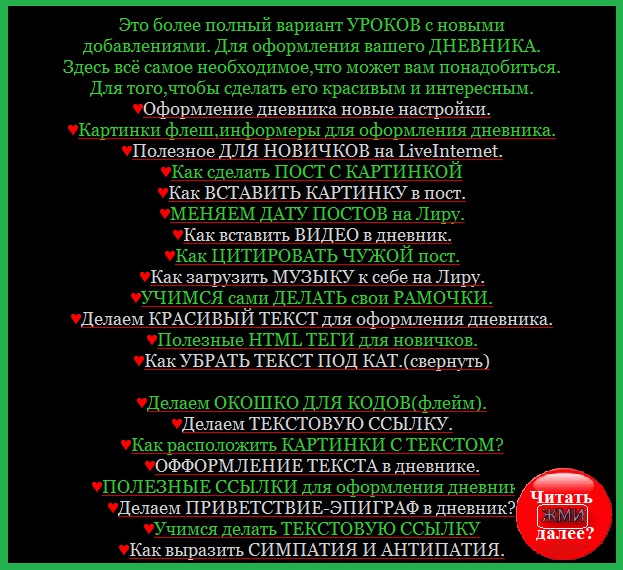
 Обучение на компьютере
Обучение на компьютере Компьютерные секреты
Компьютерные секреты Обучение компьютерным программам
Обучение компьютерным программам Компьютерное железо для «чайников»
Компьютерное железо для «чайников» Обучение Интернету
Обучение Интернету Электронная почта
Электронная почта Общение в Интернете
Общение в Интернете Работа в Интернете
Работа в Интернете Microsoft Word
Microsoft Word Microsoft Excel
Microsoft Excel Рисование на компьютере в программе Paint
Рисование на компьютере в программе Paint Форум
Форум